问题
使用Microsoft Visual Studio 2019进行unity开发代码无智能提示
详细问题
对于GameObject关键字, 输入部分关键字, Microsoft Visual Studio 2019未进行智能提示

解决方案
1 工具 → \rightarrow →获取工具与功能
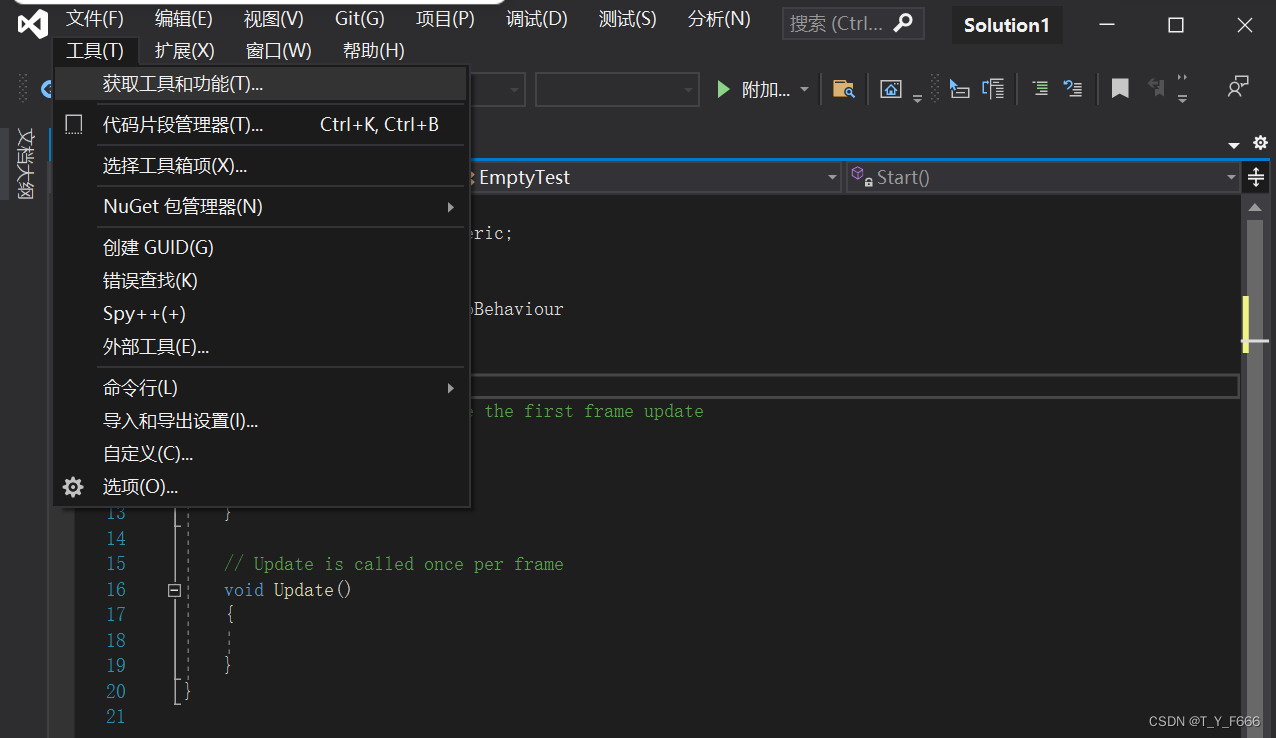
2 选中.NET的移动开发与使用unity的移动开发 → \rightarrow →点击右下角修改
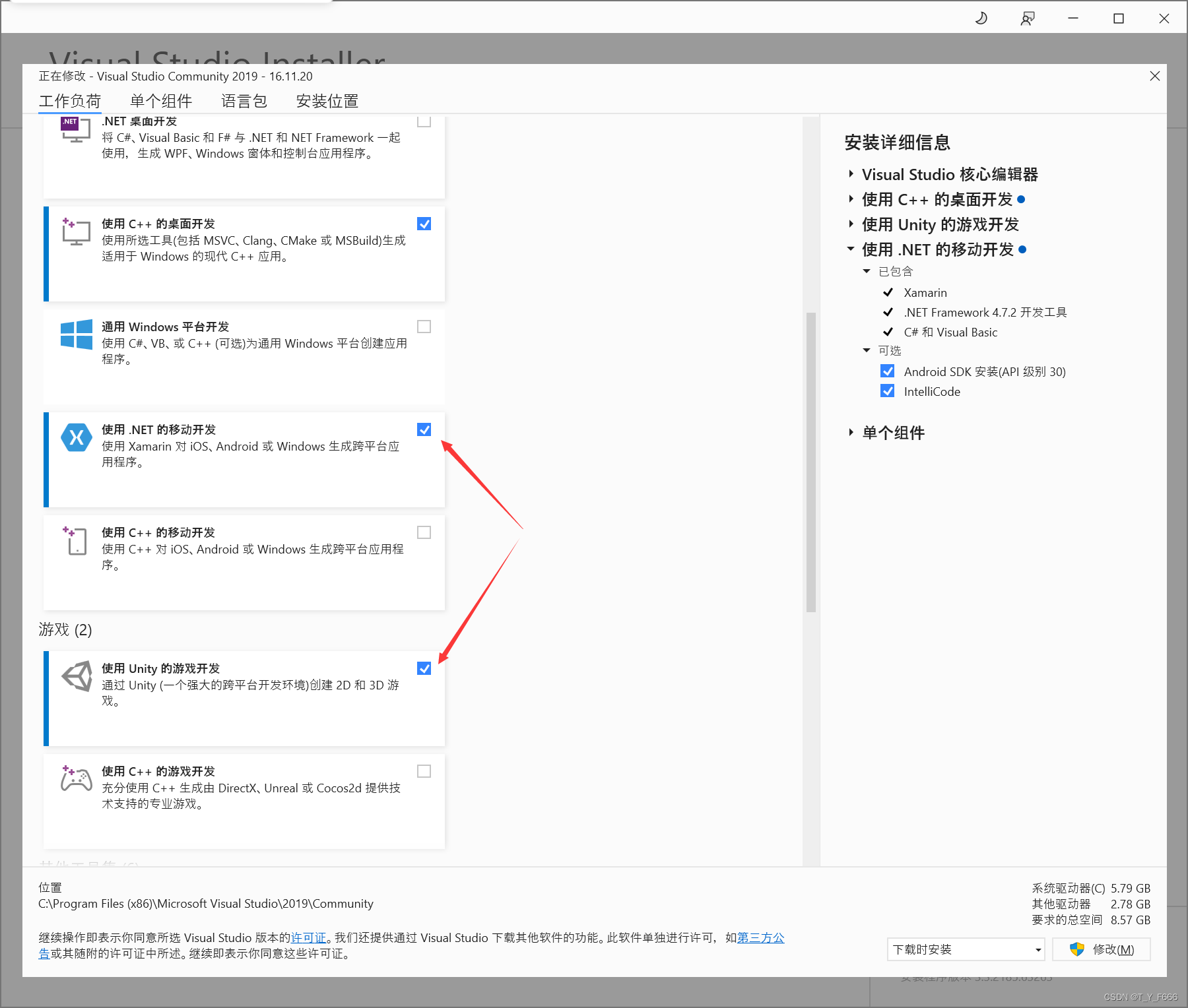
3 等待Visual Studio安装
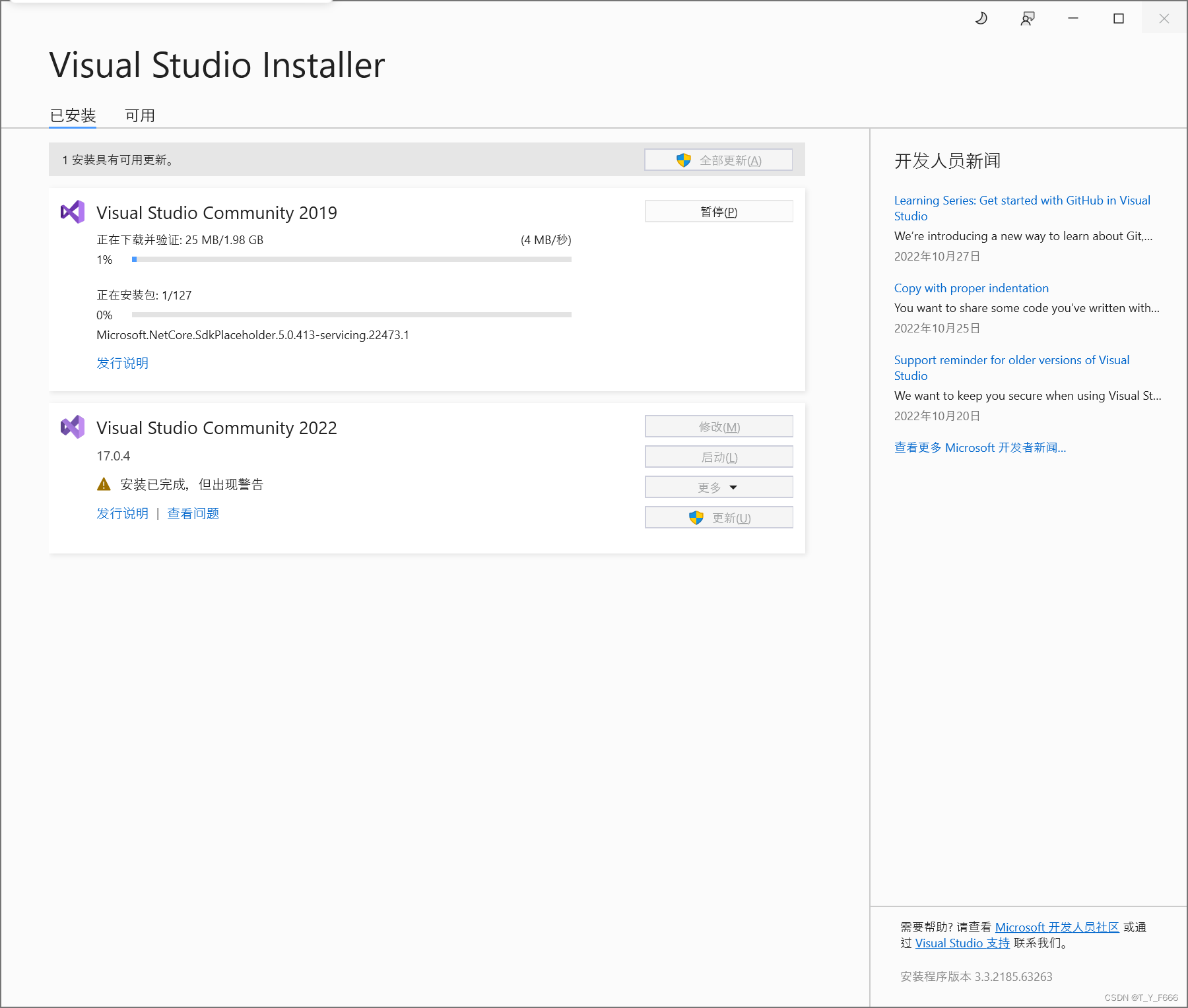
4 进入unity → \rightarrow →右上角编辑 → \rightarrow →自选项
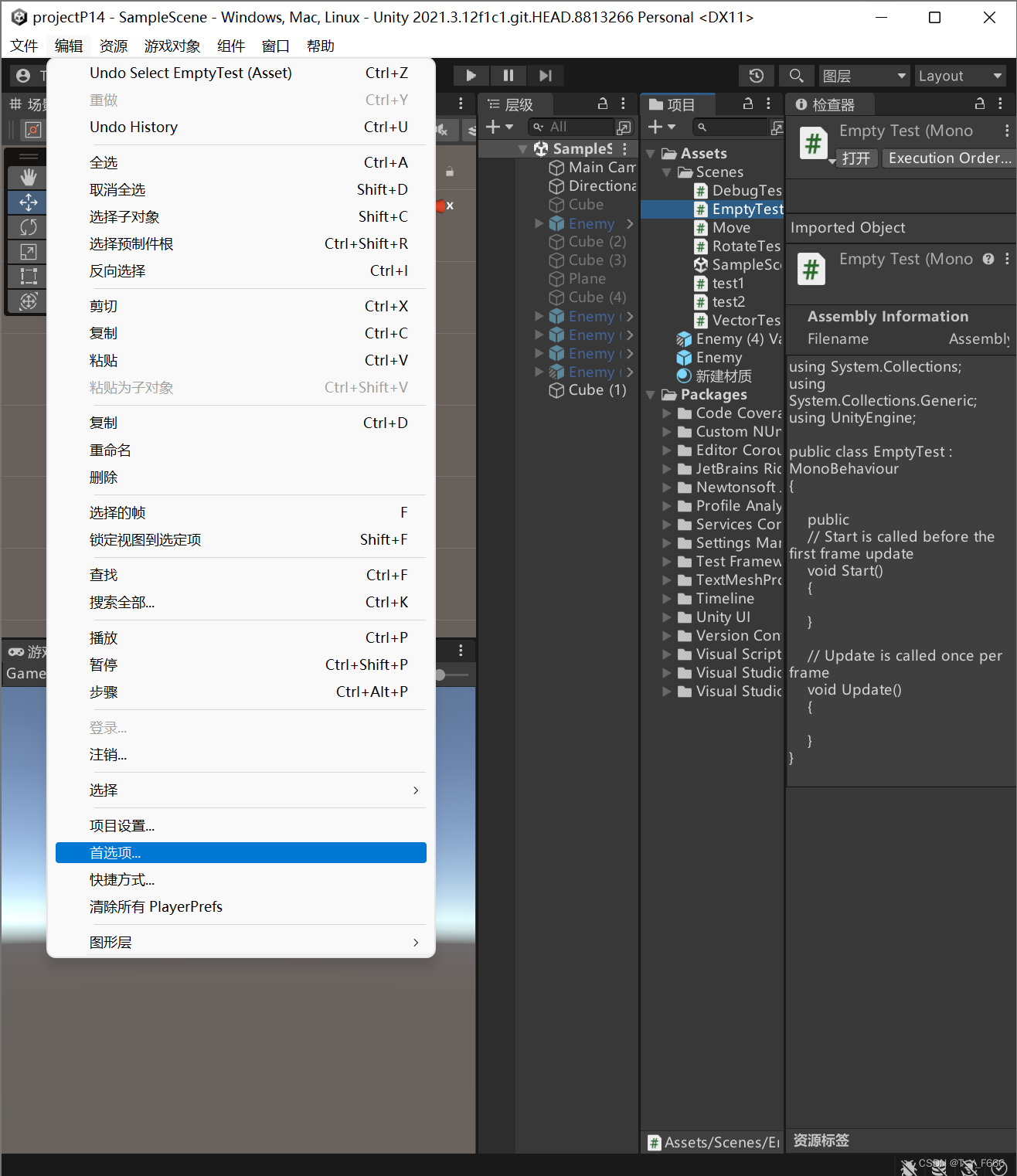
5 右部导航栏外部工具 → \rightarrow →外部脚本编辑器 → \rightarrow →选择已配置好的Microsoft Visual Studio 2019
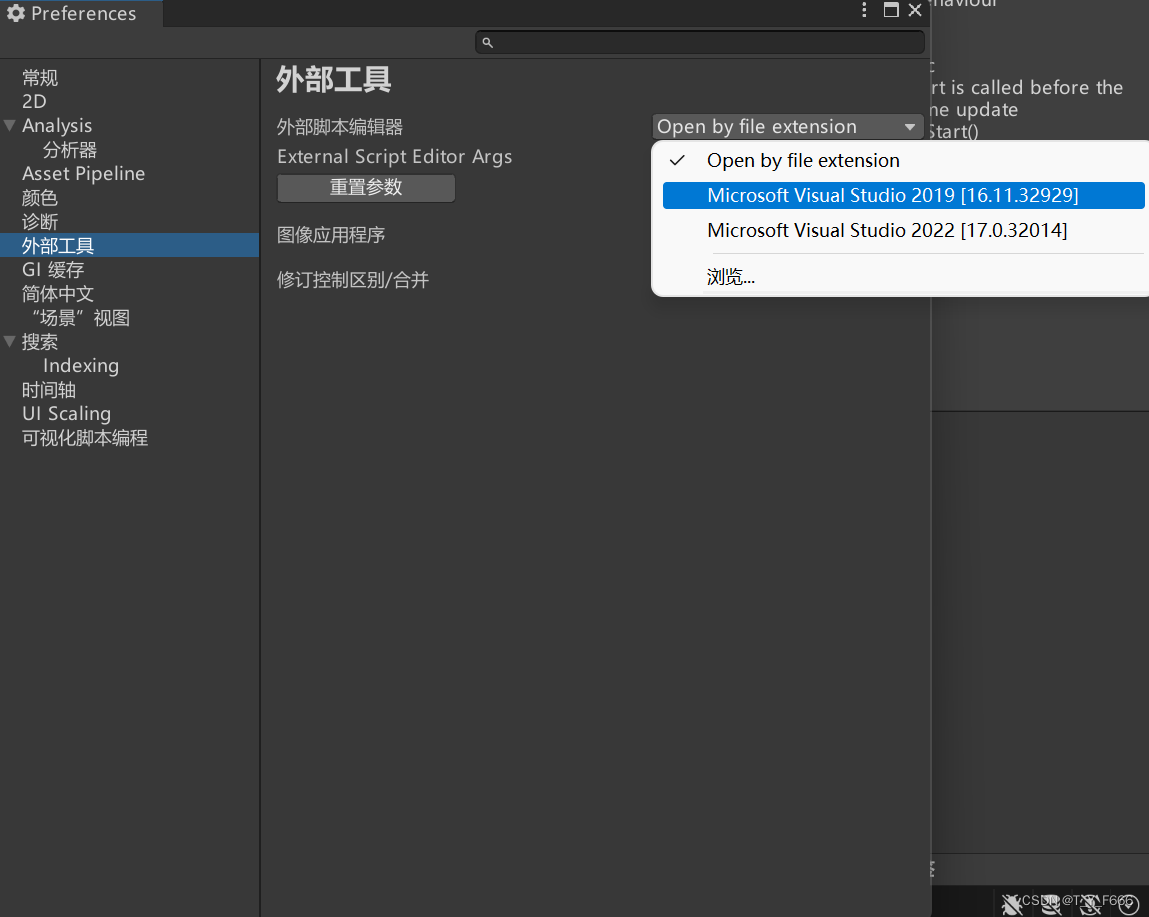
6 使用Microsoft Visual Studio 2019进行unity开发代码已有智能提示
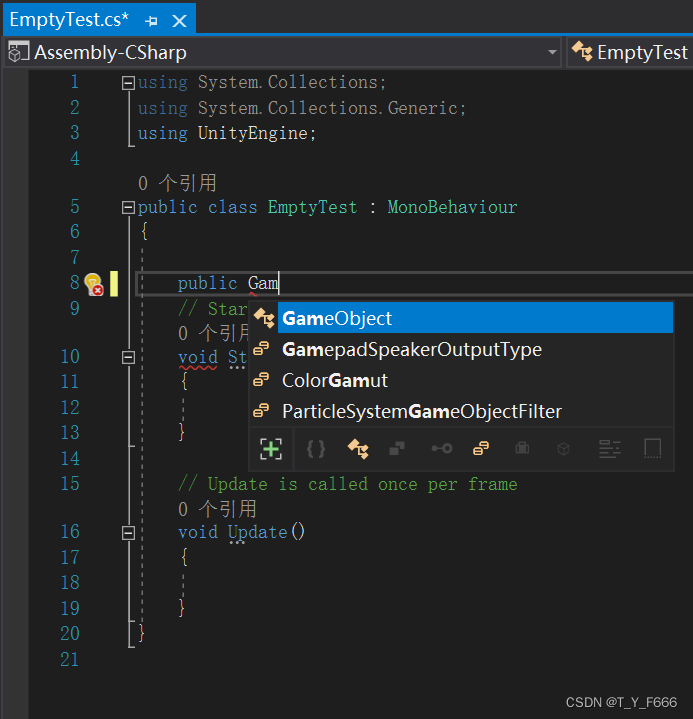
总结
笔者使用unity默认安装
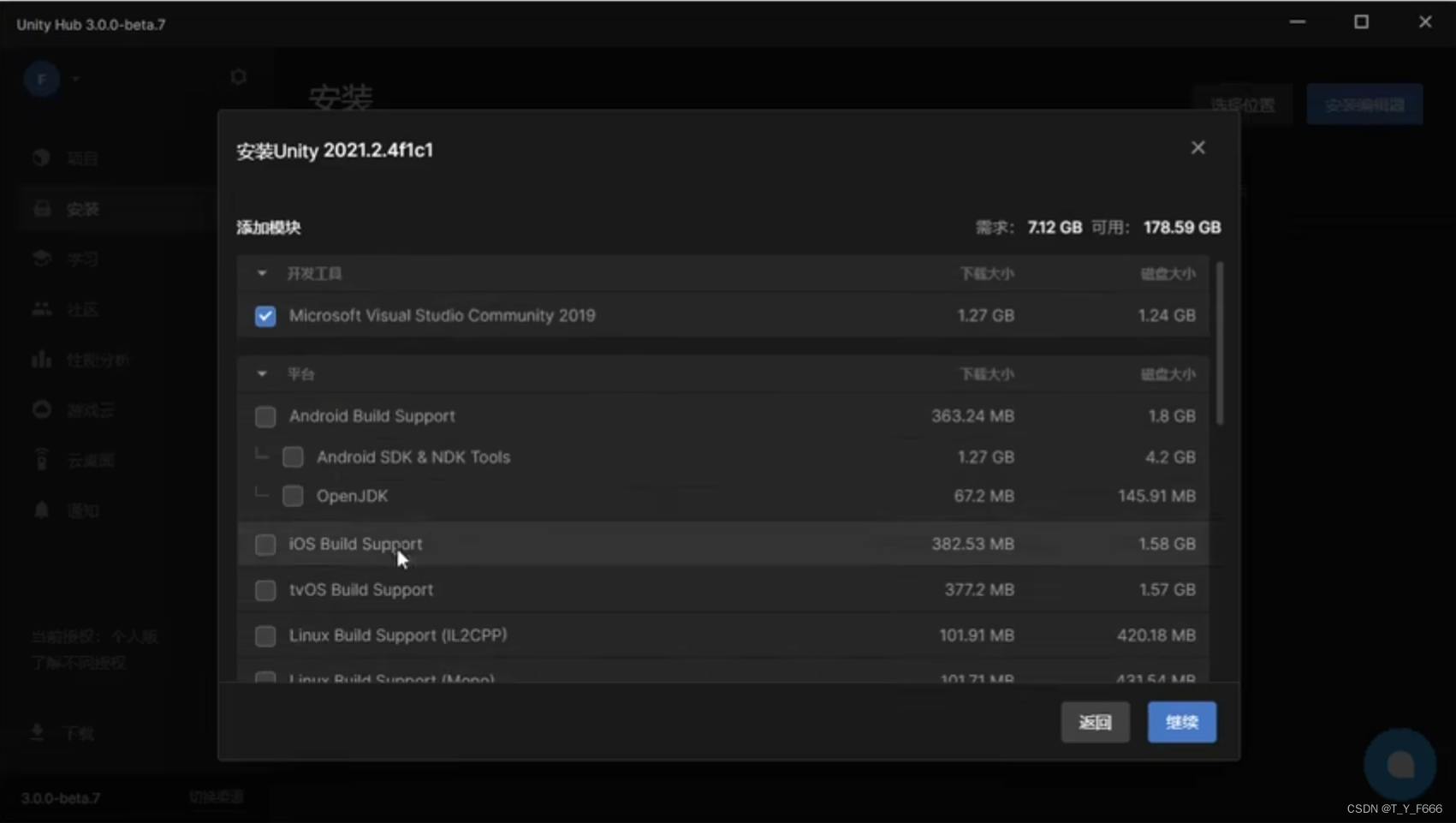
但是默认安装时没有对.NET的移动开发与使用unity的移动开发选项进行选择, 所以不包含.NET的移动开发与使用unity的移动开发功能
同时, 即便曾经已对unity编辑器外部脚本编辑器配置为Microsoft Visual Studio 2019, 对Microsoft Visual Studio 2019工作页荷修改后(即增加.NET的移动开发与使用unity的移动开发功能),unity编辑器便会将外部脚本编辑器配置将恢复默认, 因此需要重新配置unity编辑器外部脚本编辑器配置 。
原创不易
转载请标明出处
如果对你有所帮助 别忘啦点赞支持哈
